Configuration des notifications connectées
Les notifications connectées vous avertissent lorsque Ring détecte des animaux, des personnes, des colis et des véhicules sur certains appareils.
Cette fonctionnalité requiert un abonnement Ring Home.
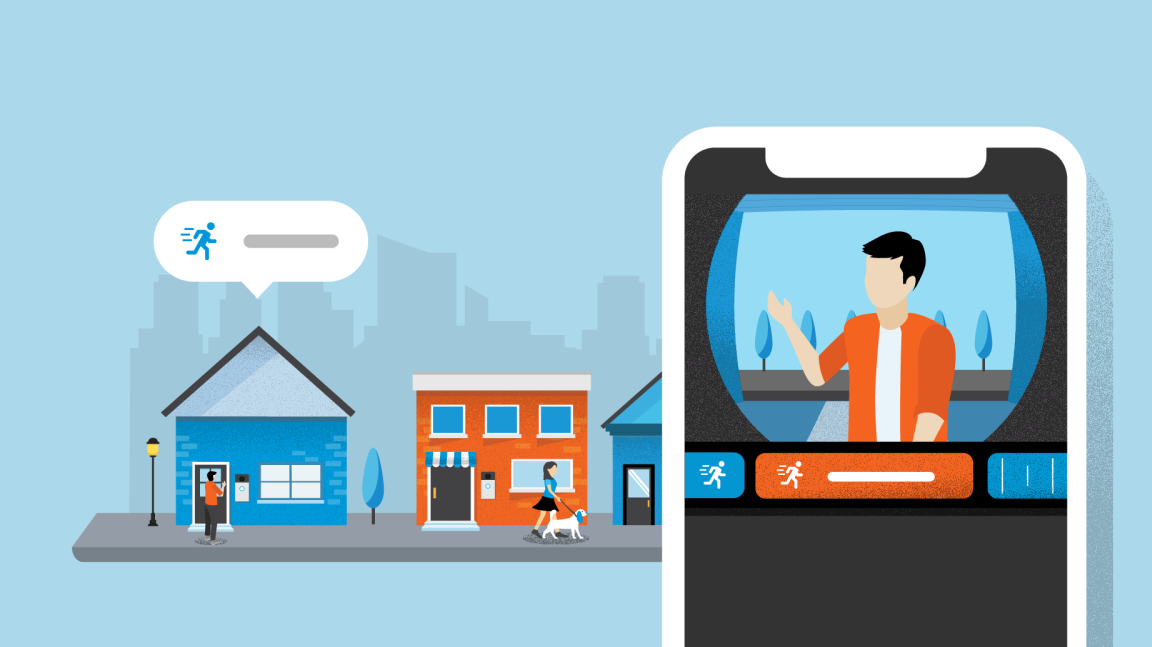
Configuration des notifications connectées
Les notifications connectées vous permettent de recevoir les notifications de mouvements et les enregistrements que vous souhaitez, et d'ignorer le reste. Avec un abonnement Ring Home, vous pouvez personnaliser la façon dont votre appareil réagit aux différents types de mouvements. Choisissez de recevoir des notifications ou des enregistrements de personnes, de véhicules, d'animaux ou de colis, ou les deux. Les notifications connectées sont disponibles sur la plupart des sonnettes et caméras Ring, qu'elles soient alimentées par batterie, par énergie solaire, sur secteur ou par raccordement.
Activation et réglage des notifications connectées
Ouvrez l'application Ring pour accéder au tableau de bord principal.
Appuyez sur l'icône Plus (•••) dans l'aperçu de la caméra de l'appareil auquel vous souhaitez accéder.
Appuyez sur les Paramètres de votre appareil.
- Appuyez surParamètres de détection.
- Appuyez surNotifications connectées.
- Pour activer les notifications connectées, appuyez surActiver la fonctionnalité.
- Appuyez surContinuer.
- Choisissez vos notifications préférées pour lespersonnes, lesvéhicules, les animauxet lesautres mouvements.
- Appuyez surTerminépour enregistrer les nouveaux paramètres. La modification des paramètres existants sera automatiquement enregistrée.
Configuration des notifications de colis
Les notifications de colis sont disponibles sur certaines sonnettes.
Activation et réglage des notifications de colis
Ouvrez l'application Ring pour accéder au tableau de bord principal.
Appuyez sur l'icône Plus (•••) dans l'aperçu de la caméra de l'appareil auquel vous souhaitez accéder.
Appuyez sur les Paramètres de votre appareil.
- Appuyez surParamètres de détection.
- Appuyez surNotifications connectées.
- DansZone de colis, appuyez sur l'icône en forme de cloche pour activer l'enregistrement et les notifications.
- Pour la première activation, procédez comme suit :
- Pour activer les notifications de colis, appuyez surActiver la fonctionnalité.
- Appuyez surContinuer.
- Créez votrezone de colis, puis ajustez-la pour qu'elle entoure votre zone de livraison.
- Appuyez surTerminé.
- Appuyez surContinuer.
- La modification des paramètres existants sera automatiquement enregistrée.
Vous verrez maintenant les marqueurs de notifications de colis sur votre chronologie des événements. En savoir plus sur la chronologie des événements.
Les notifications de colis fonctionnent mieux avec les colis de taille moyenne à grande. Il se peut que les enveloppes, les tubes, les petites boîtes et la nourriture ne soient pas détectés.
Réglage de la zone et de la sensibilité des colis
Ouvrez l'application Ring pour accéder au tableau de bord principal.
Appuyez sur l'icône Plus (•••) dans l'aperçu de la caméra de l'appareil auquel vous souhaitez accéder.
- Appuyez sur les paramètres de votre appareil.
- Appuyez surParamètres de détection.
- Appuyez surNotifications connectées.
- Sous Colis, appuyez surPersonnaliser.
- SélectionnezZone de colispour définir la zone dans laquelle votre sonnette détecte les colis.
- SélectionnezSensibilité des colispour définir un équilibre entre les livraisons manquées et les notifications indésirables.
- Remarque :pour une précision optimale des notifications de colis, réglez la sensibilité de détection sur la valeur la plus élevée. Cela peut affecter l'autonomie de la batterie de votre appareil et augmenter le nombre de notifications que vous recevez.
- Appuyez surEnregistrer.
Désactivation des notifications connectées
Ouvrez l'application Ring pour accéder au tableau de bord principal.
Appuyez sur l'icône Plus (•••) dans l'aperçu de la caméra de l'appareil auquel vous souhaitez accéder.
Appuyez sur les Paramètres de votre appareil.
- Appuyez surParamètres de détection.
- Appuyez surNotifications connectées.
- Appuyez surDésactiver les notifications connectées.
- Appuyez surDésactiver la fonctionnalité.
Détection des personnes
Recevez une notification lorsqu'une personne est détectée à proximité de votre appareil Ring. La détection des personnes fonctionne avec les zones de détection de mouvements et les zones aériennes, ce qui vous permet de vous concentrer sur l'activité humaine tout en réduisant les notifications inutiles provenant d'autres sources de mouvements. La fonctionnalité de détection des personnes est disponible pour toutes les caméras et sonnettes.
Notifications de véhicules
Recevez des notifications lorsqu'une voiture, un camion ou un autre véhicule entre dans les zones de détection de mouvements ou dans les zones aériennes que vous avez sélectionnées. Idéal pour surveiller les allées, les garages ou les routes avoisinantes.
Avec les zones aériennes, vous pouvez ajuster la distance de détection des mouvements depuis votre sonnette vidéo ou votre caméra de surveillance. Cela vous permet d'obtenir des notifications plus pertinentes en fonction de l'endroit où les véhicules apparaissent réellement sur votre propriété.
La détection de véhicules est disponible pour :
- Floodlight Cam Wired Pro
- Floodlight Cam Wired Plus
- Spotlight Cam Plus
- Spotlight Cam Pro
- Indoor Camera (2e génération)
- Pan-Tilt Indoor Camera
- Outdoor Cam (anciennement Stick Up Cam (3e génération))
- Outdoor Cam Plus
- Video Doorbell Wired
- Battery Video Doorbell Pro
- Battery Video Doorbell Plus
- Battery Video Doorbell
- Wired Video Doorbell Pro (anciennement Video Doorbell Pro 2)
- Video Doorbell (2e génération)
Détection d'animaux
Qu'il s'agisse de votre propre animal de compagnie, d'un chat errant ou de la faune environnante, ce paramètre détecte les mouvements des animaux indépendamment de ceux des personnes ou des véhicules, vous offrant ainsi la possibilité de recevoir des notifications connectées en fonction de vos préférences. Les animaux seront détectés dans la zone de détection de mouvements de n'importe quelle caméra, que la zone se trouve à l'intérieur ou à l'extérieur de vos zones aériennes. La fonctionnalité de détection d'animaux est plus efficace avec les chats et les chiens, mais d'autres animaux peuvent également être détectés.
La détection d'animaux est disponible pour :
- Battery Video Doorbell
- Video Doorbell Wired
- Video Doorbell (2e génération)
- Battery Video Doorbell Plus
- Battery Video Doorbell Pro
- Wired Video Doorbell Pro (anciennement Video Doorbell Pro 2)
- Pan-Tilt Indoor Camera
- Indoor Camera (2e génération)
- Outdoor Cam (anciennement Stick Up Cam (3e génération))
- Outdoor Cam Plus
- Outdoor Cam Plus
- Spotlight Cam Plus
- Spotlight Cam Pro
- Floodlight Cam Wired Plus
- Floodlight Cam Wired Pro
Notifications de colis
Soyez informé dès qu'un colis est placé dans la zone de colis que vous avez définie. Idéal pour suivre les livraisons et réduire les livraisons manquées. Les notifications de colis sont disponibles sur toutes les sonnettes, à l'exception de la Door View Cam.
Activation et réglage des notifications de colis
- Ouvrez l'application Ring pour accéder au tableau de bord principal.
- Appuyez sur (•••) sur la caméra à laquelle vous souhaitez accéder.
- Appuyez sur les paramètres de votre appareil.
- Appuyez surParamètres de détection.
- Appuyez surNotifications connectées.
- DansZone de colis, appuyez sur l'icône en forme de cloche pour activer l'enregistrement et les notifications.
- Pour la première activation, procédez comme suit :
- Pour activer les notifications de colis, appuyez surActiver la fonctionnalité.
- Appuyez surContinuer.
- Créez votrezone de colis, puis ajustez-la pour qu'elle entoure votre zone de livraison.
- Appuyez surTerminé.
- Appuyez surContinuer.
- La modification des paramètres existants sera automatiquement enregistrée.
Vous verrez maintenant les marqueurs de notifications de colis sur votre chronologie des événements. En savoir plus sur la fonctionnalité de chronologie des événements. Les notifications de colis fonctionnent mieux avec les colis de taille moyenne à grande. Il se peut que les enveloppes, les tubes, les petites boîtes et la nourriture ne soient pas détectés.
Réglage de la zone et de la sensibilité des colis
- Ouvrez l'application Ring pour accéder au tableau de bord principal.
- Appuyez sur (•••) sur la caméra à laquelle vous souhaitez accéder.
- Appuyez sur les paramètres de votre appareil.
- Appuyez surParamètres de détection.
- Appuyez surNotifications connectées.
- Sous Colis, appuyez surPersonnaliser.
- SélectionnezZone de colispour définir la zone dans laquelle votre sonnette détecte les colis.
- SélectionnezSensibilité des colispour définir un équilibre entre les livraisons manquées et les notifications indésirables.Remarque :pour une précision optimale des notifications de colis, réglez la sensibilité de détection sur la valeur la plus élevée. Cela peut affecter l'autonomie de la batterie de votre appareil et augmenter le nombre de notifications que vous recevez.
- Appuyez surEnregistrer.
